אם אתה הבעלים של סרטי Blu-ray, אתה יודע שהם יקרים. היו בטוחים וגבו אותם. כך תוכלו להמיר דיסק Blu-ray לפורמט קובץ MKV יחיד.
אם אתה הבעלים של סרטי Blu-ray, אתה יודע שהם יקרים. היו בטוחים וגבו אותם. כך תוכלו להמיר דיסק Blu-ray לפורמט קובץ MKV יחיד.
במאמר זה אני משתמש ב- Windows 7. תזדקק לכונן אופטי Blu-ray. הם בגודל זהה לכונן DVD. אתה יכול בקלות להחליף כונן DVD עם כונן Blu-ray במחשב השולחני שלך. לא רק זה ישמיע דיסקי Blu-ray, אלא גם DVD ו- CD. מצאתי את שלי ב Newegg.com עבור פחות מ 100 $.
ראשית הורד והתקן את הגרסה האחרונה של DVDFab. זה מאפשר לך להסיר את ההגנה הקניינית של סוני בתקליטורי Blu-ray. זה מספק ניסיון למשך 30 יום, לאחר מכן אתה צריך לרכוש רישיון לשימוש בחבילת הכלים המלאה.
אבל הדבר המגניב הוא תכונת HD Decrypter - שמסיר הגנת העתקה, הוא תמיד בחינם. הרישיון לעולם לא יפוג.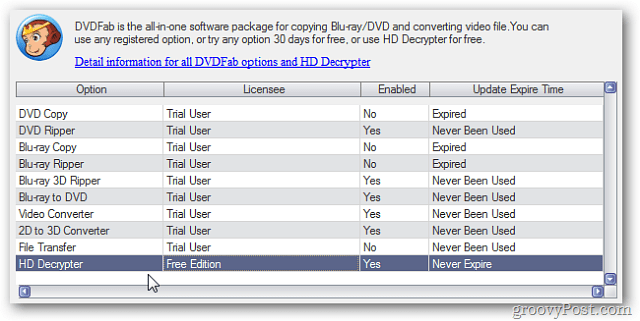
הבא הורד והתקן את הגרסה האחרונה של בלם היד. אם כבר יש לך בלם יד וודא שאתה מעודכן לגרסה 0.9.5 התומכת בקבצי Blu-ray.
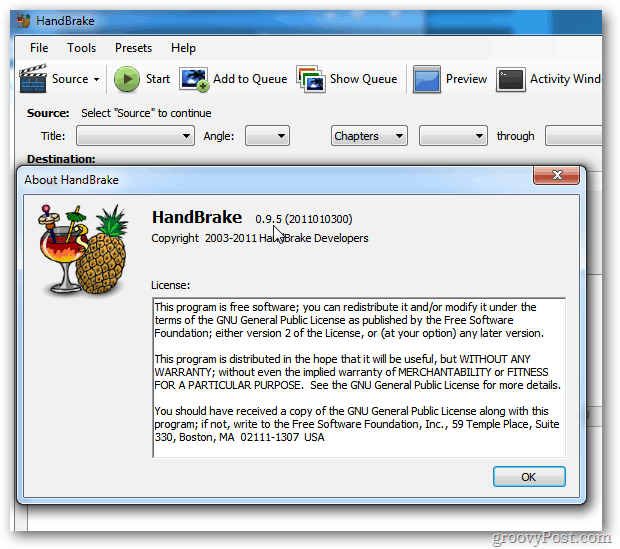
הכנס את דיסק ה- Blu-ray שלך לכונן. ואז הפעל את DVDFab. תתבקש לבחור את קוד אזור ה- Blu-ray שלך. סמן אל אל תראה זאת שוב ולחץ על אישור.
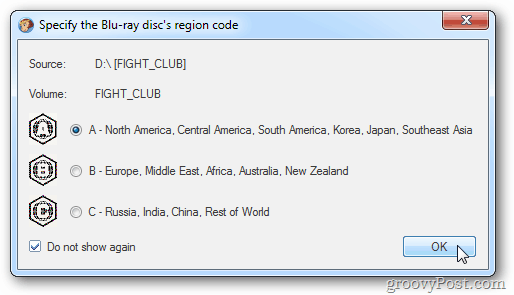
DVDFab סורק את דיסק ה- Blu-ray שלך.
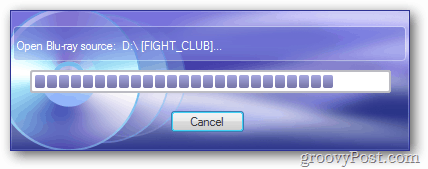
תחת העתק Blu-ray, בחר סרט ראשי. זה ייתן לך את הסרט הראשי להמרה ולא את כל הפיצ'רים הנוספים. אם אתה רוצה את התכונות הנוספות, בחר באפשרות דיסק מלא. DVDFab ממשיך לסרוק את הדיסק.
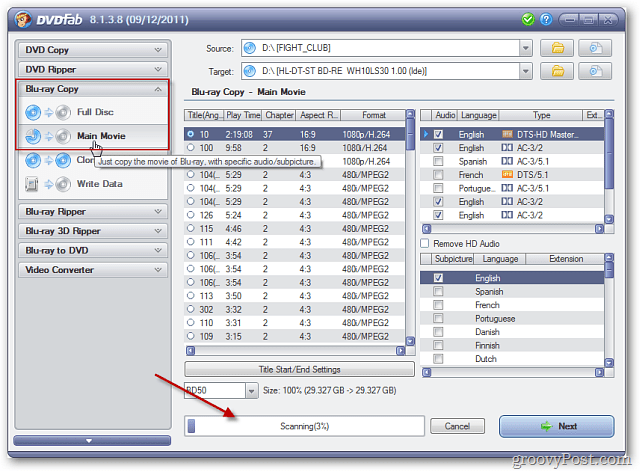
בחלקו העליון, וודאו שהמקור הוא כונן ה- Blu-ray שלכם. לאחר מכן בחר בספריית יעד להצבת קבצי הדיסק. הנה אני מכניס אותם ל- C: \ Users \שם משתמש\ Documents \ DVDFab.
בחר בפרק שיש לו זמן ההפעלה הארוך ביותר. הקש "הבא.
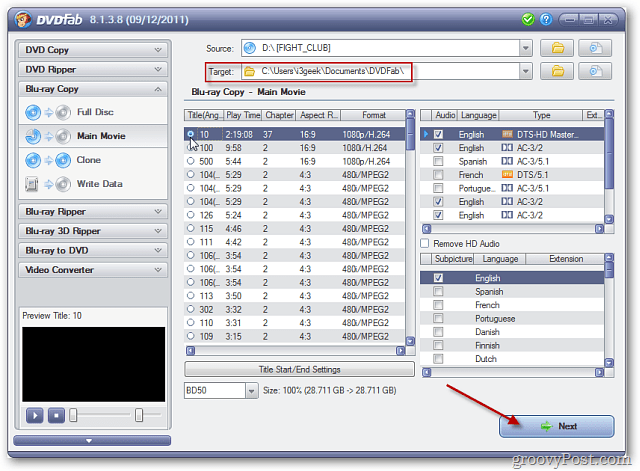
תקבל סקירה של העבודה. ודא שיש לך תווית נפח ולחץ על התחל.
![sshot-2011-12-12- [18-10-15] sshot-2011-12-12- [18-10-15]](/f/d9794e27212c005a1aeedcb6a896b728.png)
אם קיבלת את הודעת התפוגה הבאה, לחץ על אישור. פג תוקף האפשרות של העתקת Blu-ray, אך אתה עדיין יכול להשתמש בפענוח HD.
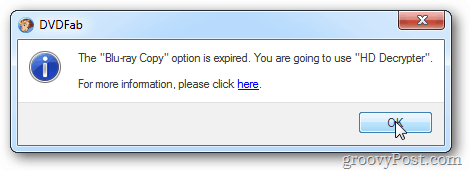
תהליך הסרת ההגנה וקריעת הקבצים מהדיסק יתחיל. אתה יכול לעקוב אחר ההתקדמות של תהליך ההקרעה.
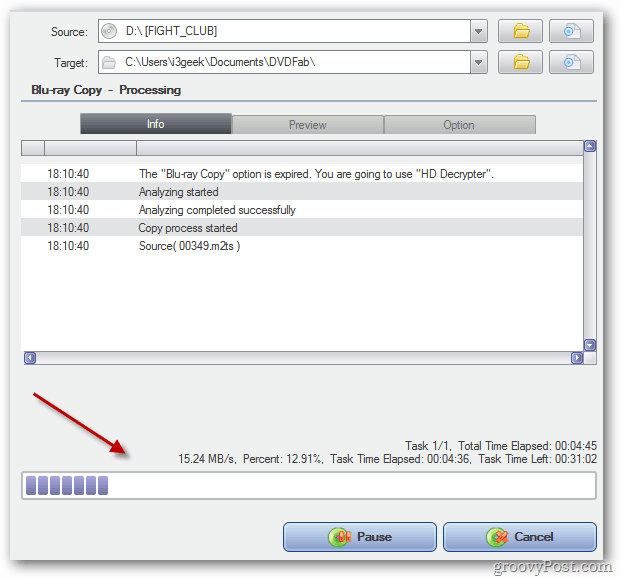
משך הזמן הדרוש לו ישתנה בכל מערכת על סמך מפרט החומרה של המערכת שלך. הפעלתי אותו במחשב שולחני עם מעבד Intel Core i3 עם 8GB של זיכרון RAM. זה לקח קצת יותר משלושים דקות לסיום.
המערכת שלך תוציא את הדיסק. לחץ על אישור להודעת תהליך ההצלחה. לאחר מכן לחץ על סיום וסגור את ה- DVDFab.
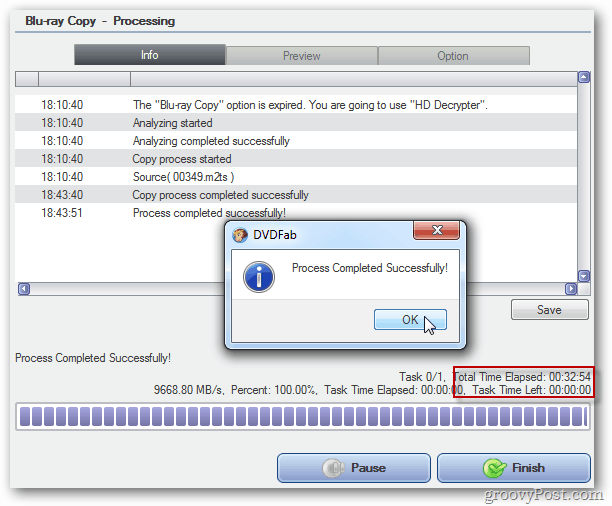
כעת, אתר את הקבצים ש- DVDFab בדיוק הועתק מתקליטור ה- Blu-ray לכונן הקשיח שלך (מיקום היעד שבחרת קודם). פתח את הסרט הראשי ואז את תיקיית הסרטים.
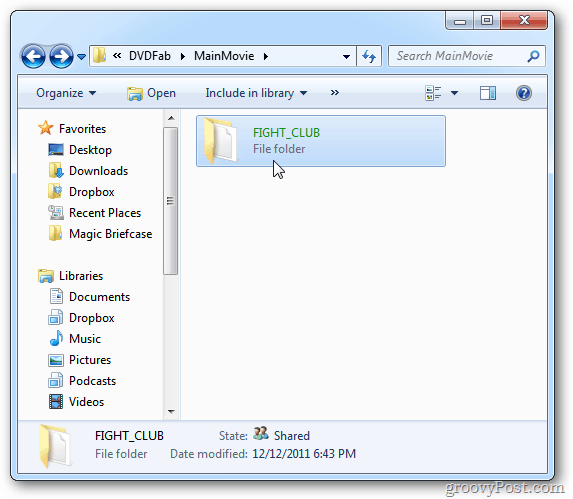
ואז פתח את תיקיית BDMV, ואז את תיקיית STREAM. שם תוכלו למצוא את קובץ M2TS. זהו סרט ה- Blu-ray הקרוע שלך.

אתה יכול לצפות בזה עם נגן מדיה VLC. אני ממליץ לעבור על הסרט כדי לאמת שתהליך ההעתקה וההעתקה הצליח והקובץ לא פגום.
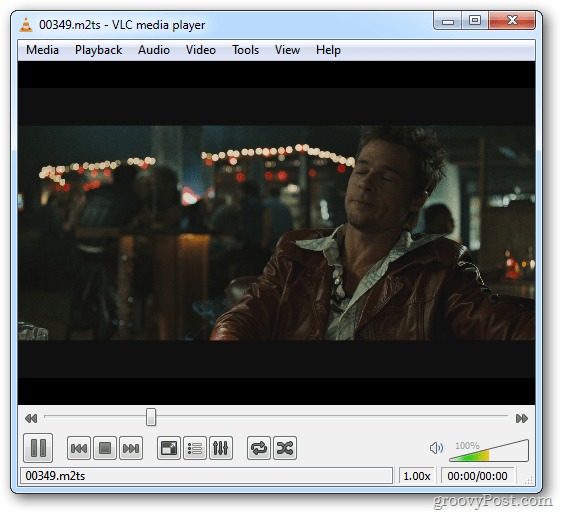
לחץ באמצעות לחצן העכבר הימני על קובץ M2TS ובחר מאפיינים. כאן תוכלו לראות כי מדובר בגודל של 27.9 ג'יגה-בייט.
אם יש לך טרה-בתים של אחסון, אתה יכול לאחסן קובץ זה כדי להזרים אותו למרכז המדיה שלך. או צרוב אותו לדיסק Blu-ray ריק.
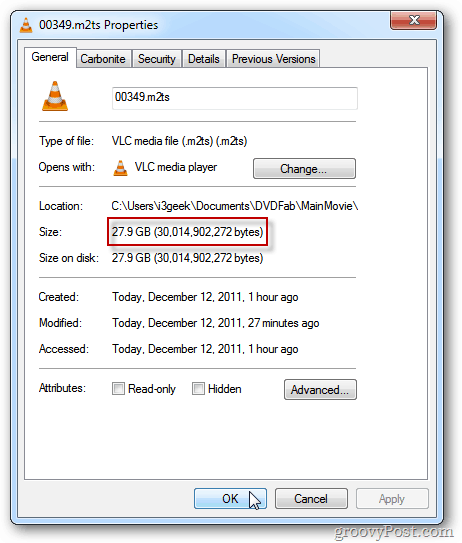
כדי לחסוך מקום ועדיין להחזיק גרסה איכותית של הסרט, המר אותו לקובץ MKV. הפעל את בלם היד. ואז לחץ כלים >> אפשרויות.
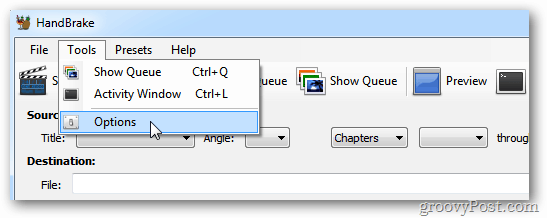
בחר את המיקום של קובץ הפלט. זה המקום בו בלם היד יניח את קובץ MKV לאחר ההמרה. הנה אני מכניס את זה לתיקיית הווידיאו המקומית - אבל אתה יכול לשים את זה איפה שאתה רוצה.
כמו כן, הקפד לבטל את הסימון תמיד השתמש בתוסף קבצים ידידותי ל- iPod / iTunes. לא בטלתי את סימון האפשרות הזו בפעם הראשונה, וקובץ הפלט לא היה קריא.
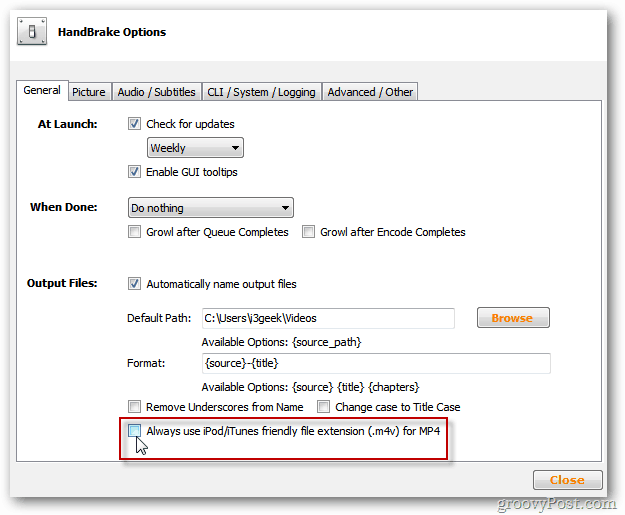
חזור לתפריט הראשי של בלם היד ובחר מקור >> קובץ וידאו.
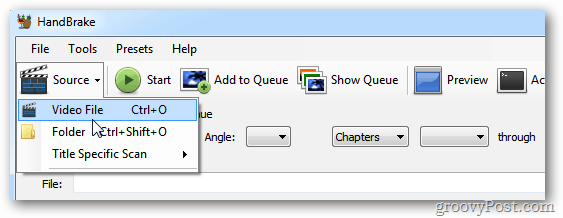
דפדף למיקום של קובץ M2TS שהמרת זה עתה. סמן את הקובץ ולחץ על פתיחה.
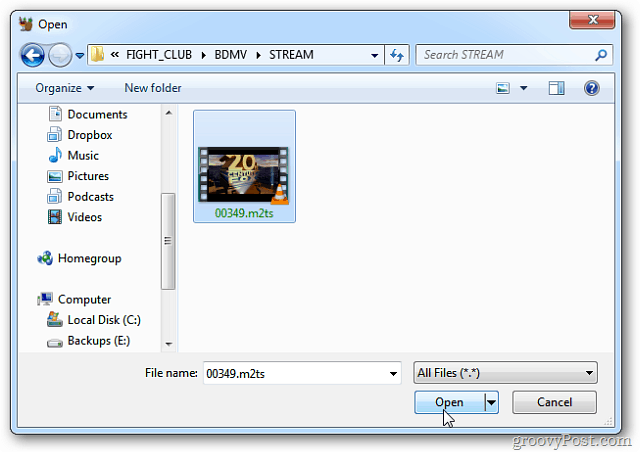
בלם היד יאפור למשך מספר שניות בזמן שהוא טוען את הקובץ. לאחר שהוא נטען, בחר קובץ MKV עבור המיכל תחת הגדרות פלט.
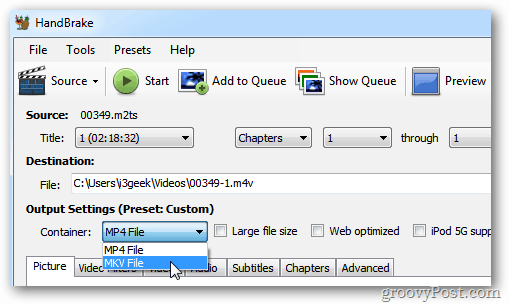
אתה יכול לעבור ובחר הגדרות וידאו מותאמות אישית אם ברצונך לשנות את איכות קובץ MKV הפלט.
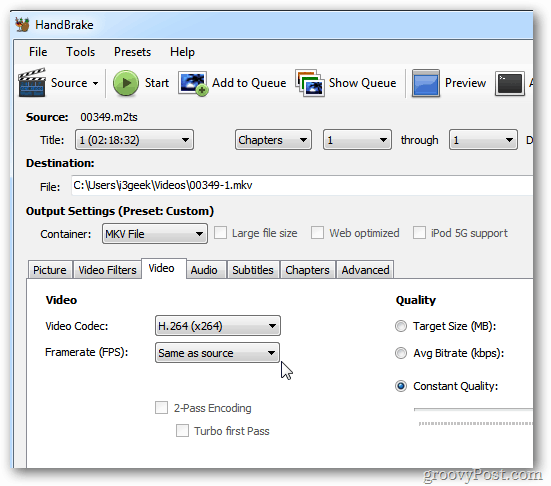
לחלופין, אתה יכול להשתמש בכל מספר של הגדרות מוגדרות מראש עבור המכשיר עליו ברצונך להפעיל את הקובץ.
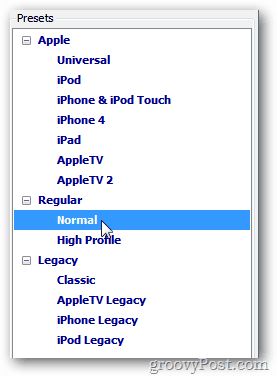
אני הולך לשמור את הקובץ בשרת הבית של Windows שלי כדי להזרים אותו במחשבים והתקנים שונים ברשת שלי. מניסיוני מצאתי כי השארת ברירת המחדל היא מספיק טובה. אם יש לך וידיאו וקיים זמן, המשך לשחק בהגדרות המותאמות אישית השונות.
לאחר הגדרת ההגדרות, לחץ על התחל כדי להתחיל את תהליך הקידוד.
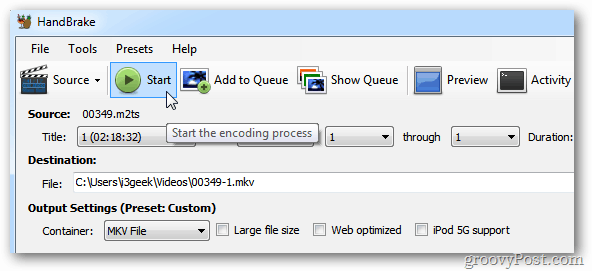
זכור שתהליך הקידוד אינטנסיבי ומשתמש בהרבה מחזורי מעבד ו- RAM. להלן צילום של מנהל המשימות שמציג אותו פועל במערכת Core i3 שלי.
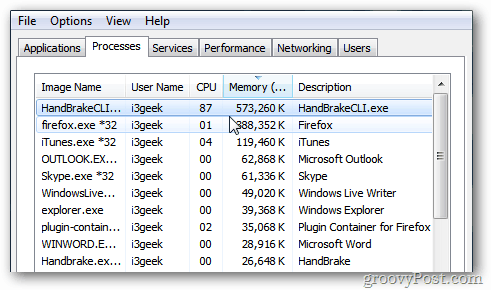
משך הזמן הנדרש הוא ישתנה על בסיס חומרת המערכת והגדרות האיכות שבחרת. ניתן לעקוב אחר ההתקדמות בתחתית בלם היד. לא משנה מה, יידרשו מספר שעות לעיבוד. זה רעיון טוב להפעיל אותו בן לילה.
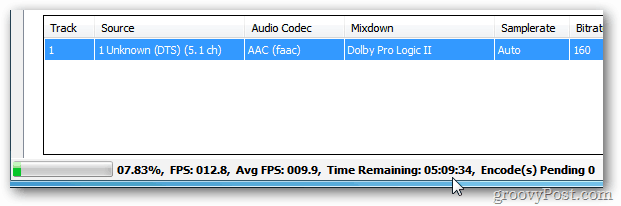
לאחר סיום תהליך הקידוד, תראה את הדברים הבאים בתחתית. סגור את בלם היד.
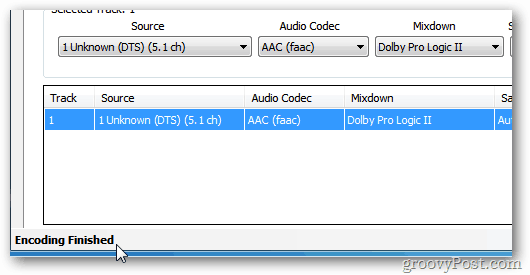
כעת עבור אל תיקיית הפלט שבחרת קודם. כאן תוכלו למצוא את קובץ MKV שהומר. שימו לב שהוא קטן בהרבה - גודל של 6.35 GB לעומת קובץ 27.9 GB.
האיכות לא תהיה מושלמת כמו קובץ ה- Blu-ray המקורי, אך היא עדיין טובה באמת וחוסכת מקום רב בכונן הקשיח.
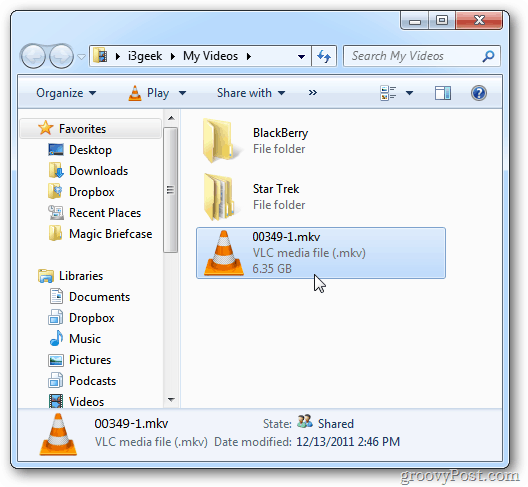
דבר אחרון לעשות הוא לחיצה ימנית על הקובץ, בחר שינוי שם ולתת לו את כותרת הסרט.
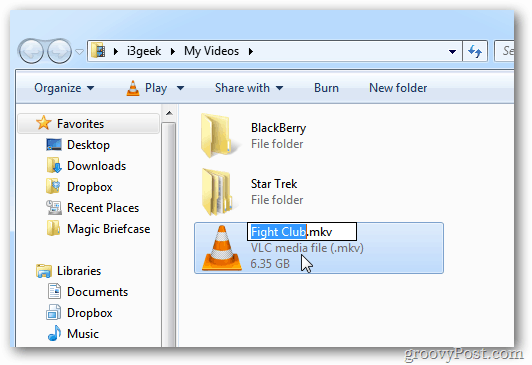
זה ישחק ב- VLC או בכל נגן מדיה התומך בקבצי MKV. אתה יכול להכין Windows Media Center מנגן MKV קבצים, אם כן הזרם אותו ל- Xbox 360 שלך לחוויית מולטימדיה מלאה.
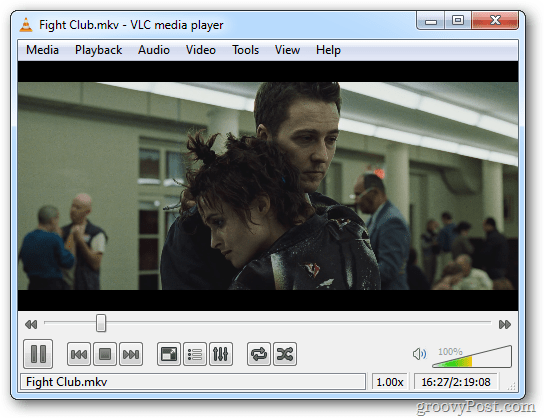
דבר אחד שכדאי לזכור כשמשתמשים בטנדם המרה וידאו חזק זה - DVDFab לא מנקה אחרי עצמו. קובץ ה- Blu-ray המקורי של 27.9 GB עדיין נמצא בכונן הקשיח.
היכנס לספריית פלט ה- DVDFab ומחק את קובץ ה- Blu-ray.
![sshot-2011-12-13- [19-04-31] sshot-2011-12-13- [19-04-31]](/f/6776249473104de5aff67bfe97dd9fe6.png)
אם עדיין יש לך אוסף DVD לגיבוי, השתמש ב - כלי MakeMKV להמיר אותם לקבצי MKV. או עיין במאמר של סטיב על השימוש ב- DVDFab ו- HandBrake ל המרת תקליטורי DVD להפעלה ב- iDevice שלך.



